黑群晖组建指南 篇三:群晖家用套件安装配置&使用指南
hello,大家好~~我是岁月~~关于群晖的原创,我可耻的分了好几篇,主要是群晖有太多的东西可以写了~~
先说重要的事情,我写的教程类的东西,一般来说,写的都是比较简单的,也主要目的是为了让像我一样,有一些折腾的心,但是并不那么专业的小伙伴能稍微折腾一下的,所以。。可能在大神们看来,是小白了点。。但,其实,让小白能看的懂,才是我的初衷,毕竟我也是小白一枚。。如果您是大神,看着觉得太小白了,求放过即可~~谢谢~~!
黑群晖组建指南第二篇:教你怎么安装黑群晖DSM6.1.5系统,详细的安装升级指南方法
黑群晖组建指南第一篇:年底了,是时候折腾个新的黑群晖了—硬件选购安装
本篇内容也不少,而且干货满满,建议收藏后阅读~~~具体内容如下:
那么,直接进入正文吧~~
PART 1、DDNS配置及端口转发设置其实这是两块的~~关于DDNS配置,如果是白群用户,直接使用QC即可(虽然QC有点慢),而DDNS主要用户,就是我们这些黑群晖用户,或者是希望能更快的连接自己的群晖的用户~~DDNS严格来说,也有简单需求和复杂的需求,我只谈简单的需求(复杂的我也不大懂,因为没需求,所以我没研究~)这有一个前提条件:具有公网的IP地址(不是固定IP),而不是各种大内网IP。。
如何获得公网IP?
我大电信用户,致电10000,对客服说,你需要公网IP即可~~一般只要你坚持,都会给你的,一般15到30分钟会解决~~
至于其余友商的,不知道~~估计移动联通等,也可以通过打客服电话解决,至于小的运营商则真不清楚了,建议自求多福~或者,换运营商~~
插播个广告,宽带,请选中国电信~!靠谱!
那么有公网IP了,怎么弄DDNS呢?很简单,注册一个DDNS的帐号~~然后填到路由器对应位置即可~~我用的是比较小白的~~用的花生壳~~
什么,花生壳?大神们肯定要喷了~~是的,这货很多缺点,功能单一,不稳定,域名不是顶级的,各种讨厌~但是有一点。。这货便宜~~多便宜?
壳域名,不要钱!不要钱!不要钱!
我觉得花生壳最大的意义在于,让大家能体验一下,以后对DDNS有更多需求后,换更好的DDNS,或者就是对于我这类初级需求,可以免费使用即可~~
具体步骤如下:
1、注册帐号:在花生壳官网,注册一个用户~,注册步骤和大多数网站一样,只是需要做实名认证,按要求做就好了~~这个是国家要求,木有办法~~
2、点击管理中心
201805Thursday3336kvoe3fklpwa.jpg
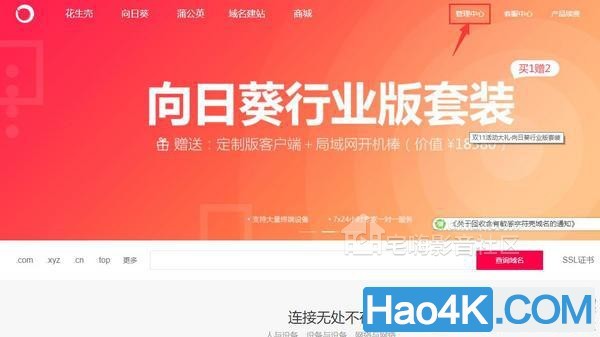
3、出来的页面,点击域名→壳域名,然后点击上方橙色的巨大的滚动条。
201805Thursday3336t4hsuwirxxj.jpg
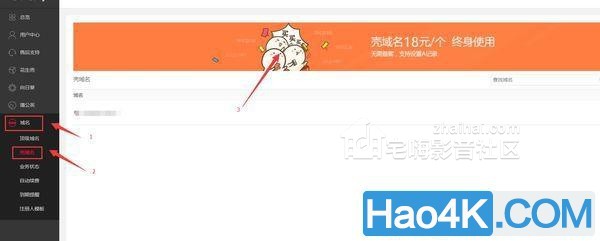
4、在出来的页面,最大的输入框,输入你想注册的域名,然后在下面选后缀。。有免费的,有收费的。。咱们体验用,自然用免费的~~
201805Thursday3336exn1ogscmkb.jpg
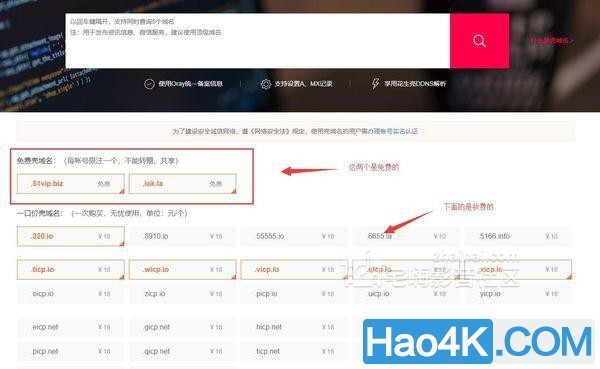
5、在查询结果处,就能有注册按钮了~~点立即注册即可~~后面反正照着提示来就好了~~很小白吧~~~对。就是给小白看的~~大神。。求放过~~
201805Thursday3336hubovitsuys.jpg
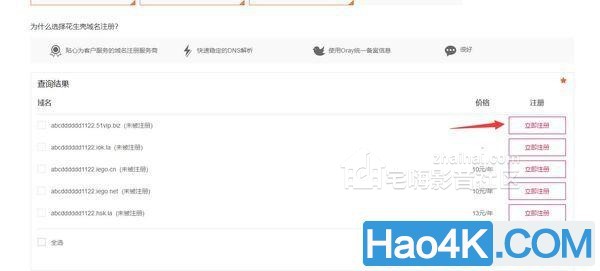
6、开启DDNS功能
6.1、路由器上开启,TP这类老路由器,进入管理页面后,点击动态DNS按钮,然后出来的页面,填上个刚刚注册的那个用户名,密码即可~~~
201805Thursday3337juaizoecx1n.jpg
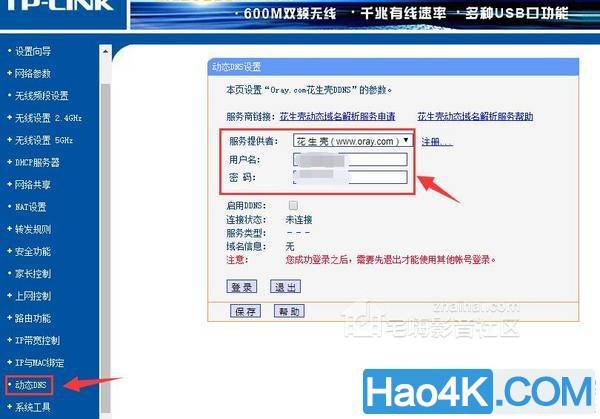
在华硕之类的路由器上,也是类似:外部网络→DDNS,然后在框内输入刚刚注册的用户密码,以及域名即可~tongshi
201805Thursday3337xvyyh4zxmkz.jpg

设置好了之后,在网路地图页面,是可以看到已使用的壳域名的~~
201805Thursday3337ugqvjvgomgd.jpg
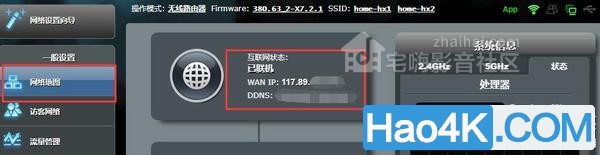
6.1、或者,不想在路由器上开启DDNS,可以直接到群晖上去开启~~打开群晖控制面板→外部网络→DDNS标签卡,点击新增,在弹出来的页面,填用户密码。然后点击测试,没问题,保存即可~~
201805Thursday33370zecy2l4bf4.jpg
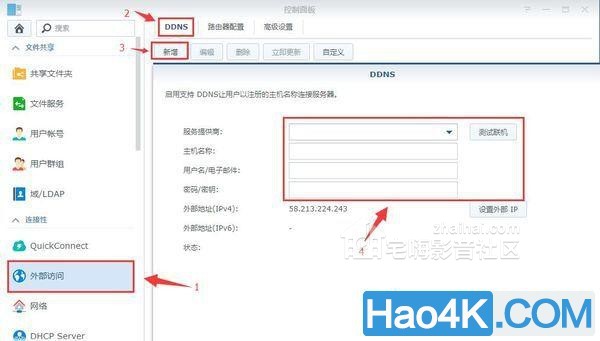
然后。。就可以用这个域名,在远程访问你的群晖了么???对不起。。不行!!为啥?没做端口转发~~
7、设置端口转发:
201805Thursday3337ezhaba5btj2.jpg
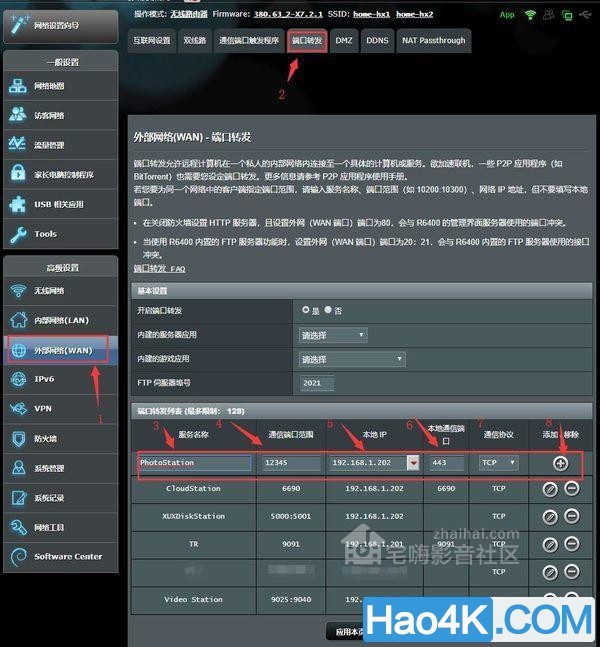
在外部网络界面,选择端口转发,基本设置中选择开启端口转发即可~然后添加常用的转发规则:
位置3填写服务名称,这个随便填,是为了你以后能记住,比如我就填了群晖的服务名称,比如photostation;
位置4填写外部端口,即,在外部访问的端口号,按我的图填就好了~~
位置5填写本地IP,即,群晖的IP地址;
位置6填写本地端口,即群晖相应服务的端口即可,443端口是photostation的端口,6690是备份服务cloudstationg的端口,5000和5001,是群晖的管理端口,9091是TR的默认端口(TR稍后会说,我截图上9091的内部地址不一样,那是因为我有两台群晖,一台专门折腾用的,我让它兼职做下载机了~),9025-9040是videostation的端口~基本这几个是常用的,按我的填就行了,还有个audiostation的端口,是5000,5001,和5353好像。。如果你要用其他服务,记得打开对应的端口,这个是高阶技能,我想大神们应该不需要我教的~~
位置7是协议选择,通通选TCP即可~
3-7填完后,点位置8的?号~~储存,然后写下一条,遇到一段端口号的,只需要填写位置4即可,位置6空闲,
注意,位置4和位置6可以不一样,比如说,Photostation端口,我就是写的12345和443,因为默认80和443端口运营商是关闭的,所以转发也没用,这条可以不用设,我记得有解决方案,但并不是通过换端口映射,等我找一下,下一次说明吧~
PART 2、下载软件TR之前也介绍了,群晖自带了下载软件downloadstation,但是这软件的优缺点也非常明显,优点是,系统自带,安装简单,设置也简单,而且有官方手机客户端,可以说非常方便,缺点也很明显,就是速度不行。基本上,速度在在个位数。。所以。。简直就是不能忍受~~那么一般大家主要下载用哪些?TR是其中之一~
201805Thursday3337fuqs3fdaujc.jpg

TR:全称是Transmission,是一个在linux平台下用的比较多的BT软件,对于bt种子和磁力链等,都有比较好的支持,而且速度也视资源情况,能有比较好的保障,TR虽然不是官方套件,但是安装并不复杂, 也有手机端(虽然不是很好用),配合之前的DDNS,做远程管理也还算算方便,所以,基本是我的主力下载工具。下面咱们进入教程。
我的教程和别人的不大一样~~建议用我的~~多数在教程,在权限这块,都是通过赋everyone的全权来解决的,我认为安全性比较差,
▼套件源添加
201805Thursday3337bzagxusxyaj.jpg
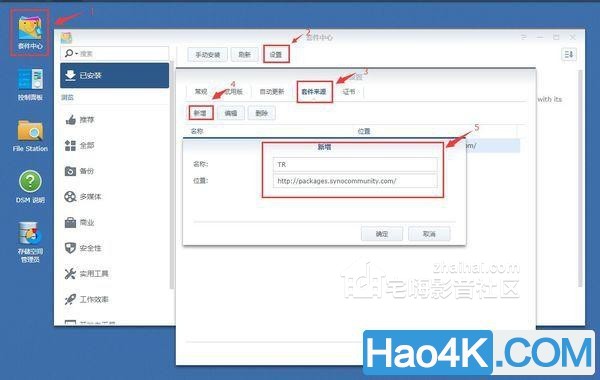
点击套件中心,选择设置,点击套件源,选新增,然后在弹出框中,输入这一地址,而名称则随意了
▼修改套件安装权限
201805Thursday3337kfqcueh3ndp.jpg
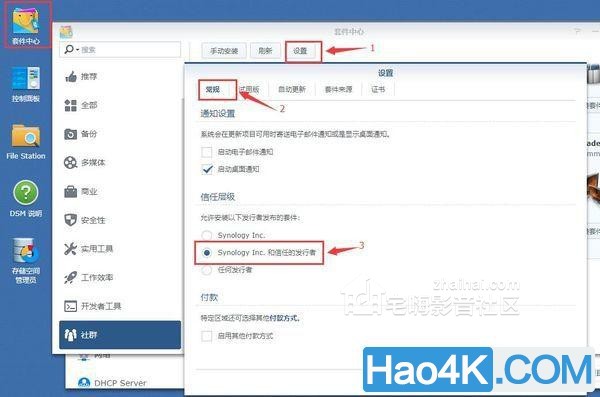
然后,还是在套件中心,设置页面,选择第一个选项卡,常规,选择允许群晖和信任的开发者开发的套件安装。
▼确认一下TR已出现在可安装套件列表中
201805Thursday3337e23fk5ktsnb.jpg
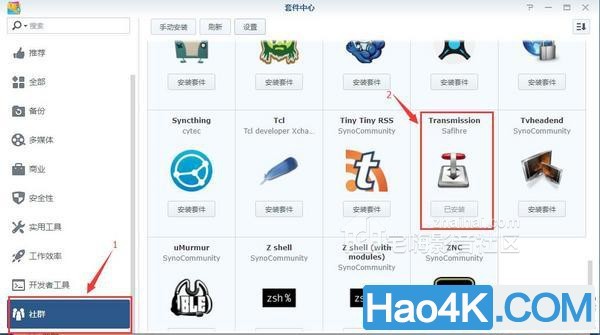
将右侧滑动栏拉到最底部,选择社群,然后多刷新几次,看看TR是否出现在可安装软件的列表中。。TR一般在最后面,此时不要安装,还有准备工作没做完。
▼接着新建一个存放下载的文件的文件夹。
201805Thursday3337pc1jzf5hk2a.jpg
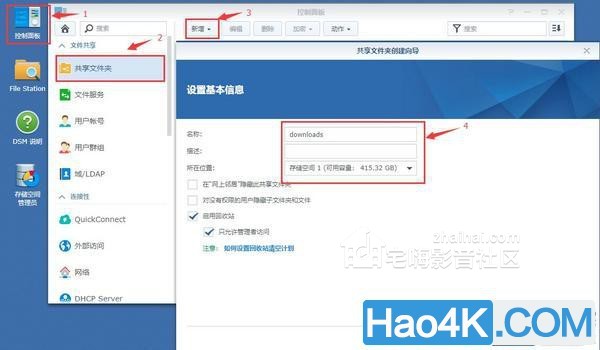
打开控制面板,选择共享文件夹,选新增,然后随便输个名称,我起的是downloads,主要是为了标记清楚而已~~然后一路下一步就好了~~
▼下面回来安装TR。在社群中,点击TR图标,选择安装即可~~中间会遇到这个,让你填下载目的目录,就看你刚刚那个下载目录建在哪里了,多数在卷一,所以就照着图中的填~~如果,你连目录名字和我起的也一样,就完全照着填吧~
201805Thursday3337njzjygz2xlb.jpg
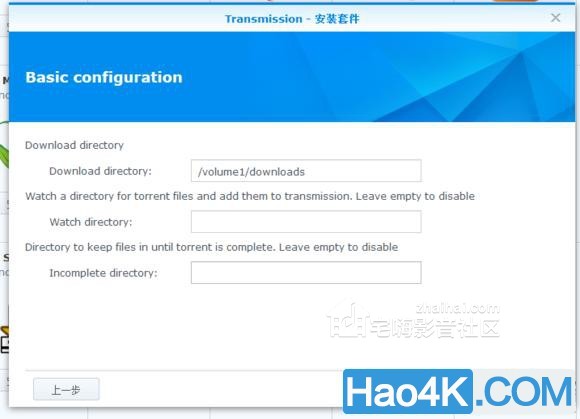
▼下面是第二个需要填的地方。。这是填TR登录的用户名密码。。这个自己按喜好设置,然后千万记录下来啊。别到时候用的时候,记不得,登录不了~
201805Thursday3337ryj0eawzcu2.jpg
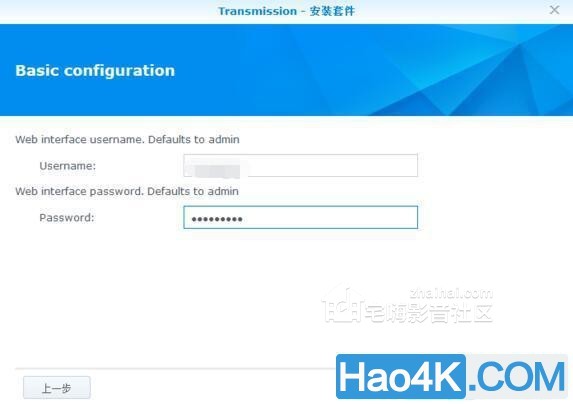
然后一路下一步。。之后,重启群晖,即可正常启动TR。。
接下来,是重要的事情。权限设置~~我的套路和网上找到的不大一样。。建议按我的套路来~~
▼点击File Station,右键点击downloads文件夹,选择属性
201805Thursday3337nucaqjeahyx.jpg
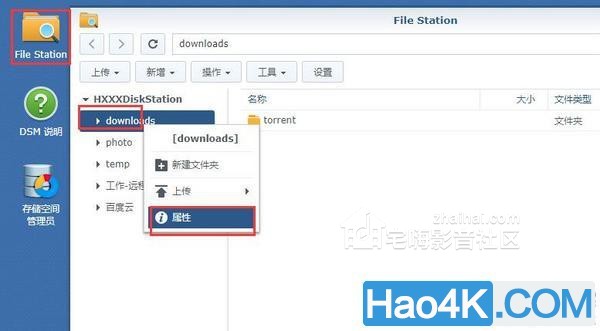
▼然后,弹出页面,选择权限,然后选新增,在弹出框,用户或组中,选择sc-download,然后在下面权限处,全勾上。然后确定即可~~
201805Thursday3337fotzcumy03g.jpg
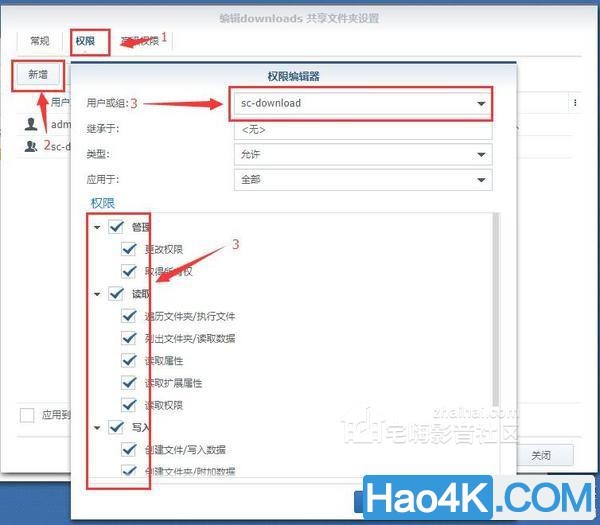
▼确认一下权限是否完成。打开控制面板,选择共享文件夹,选择downloads文件夹啊,点击编辑按钮,弹出框选择权限,位置6的选择框,选择本地群组,然后就会看到sc-download 权限应该为自定义。
201805Thursday3337zyddgljcpme.jpg
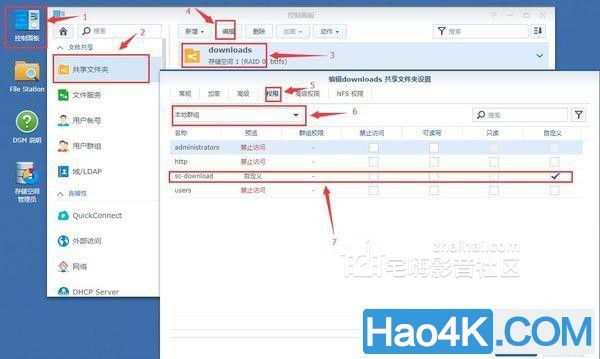
至此,TR安装完成。然后,就是如何使用TR了~!
▼输入群晖的IP地址加端口号9091,就弹出了登录界面,这里填的就是安装时设置的用户名密码。
201805Thursday3338gl4cnb211i2.jpg
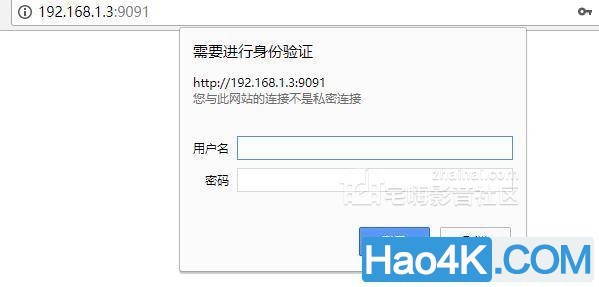
▼如果之前做了DDNS,并且转发了9091端口,也可以用域名登录。
201805Thursday33382r0uejyrs5a.jpg
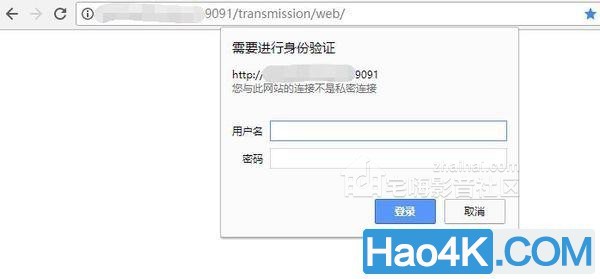
▼输入用户名密码后,点击标号1的文件夹按钮,弹出框中,按钮2选择文件,是BT种子上传按钮,点开把你需要的种子上传,点击upload即开始下载,或者,在框3处,粘贴磁力链的地址,点upload也可以,而框4不要动,这就是下载文件的储存位置。然后就可以愉快的下载了~
201805Thursday3338e1btquir30m.jpg
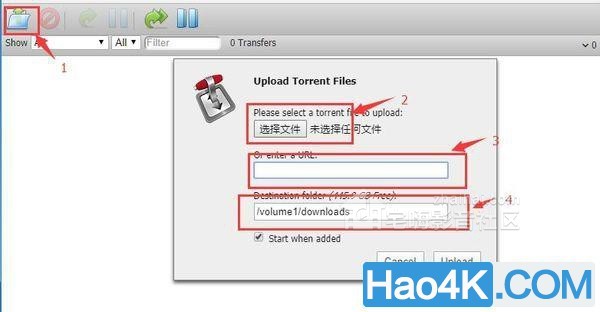
至于手机端,可以直接用手机浏览器,输入域名:9091端口,就可以访问了~!
或者,使用客户端,安卓平台貌似有个ATG(Android Transmission GUI),我没用过,就只能靠各位自己摸索了~!
PART 3、下载软件aria2(目前仅115可用)至于aria2,这事另一款下载软件,如果是linux用户,可能更加熟悉,大家可以理解为,这就是linux版本的迅雷,下载能力强悍无不。。而群晖的内核实际应该也是基于linux的,所以这个爆款下载软件,自然是可以安装的,记得早在2010年左右,我最早玩WD的MY BOOK LIVE时,就尝试过在MY BOOK LIVE中安装aria2,当时由aria2配合迅雷离线,基本都可以达到满速下载,相当的爽,而现在115会员等在aria2的配合下,基本上还是可以达到比较满意的速度的,那么接下来,我们就来在群晖上安装一下这款爆款下载软件。
以前安装aria2非常麻烦,要准备不少命令,现在则很简单了,基本上都是点点选选的。。大家跟着我一起来吧~
首先安装容器组件Docker,这是一个类似于虚拟机的东西,让以前很多复杂的东西简单化了~~
▼点击套件中心,然后选择全部,往下拖动,找到第三方套件,然后就能找到Docker组件了~~对的,这是个第三方组件,但是这是得到官方认证的,所以,不需要像TR那样,需要添加源,可以直接找到。然后点击安装即可~
201805Thursday3338evxwl2yyq5r.jpg
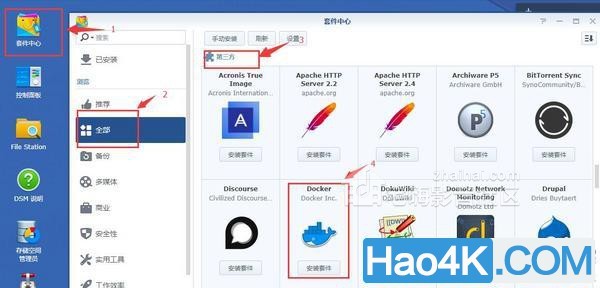
▼安装完成后,运行Docker
201805Thursday3338w344qmidzxr.jpg
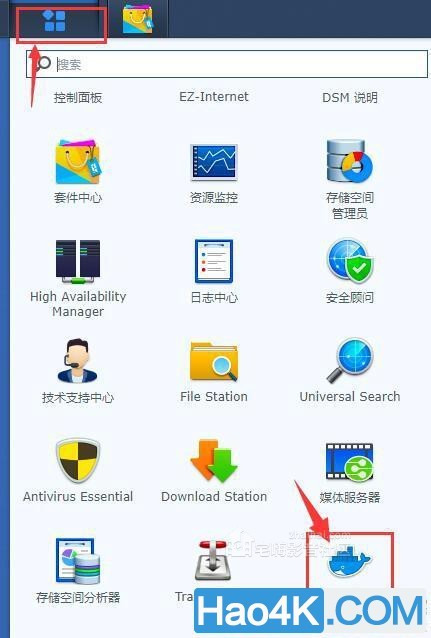
▼然后就看到Docker的运行状态了~
201805Thursday33382sptzm4q3w5.jpg

▼然后点击注册表,在标识2的搜索框中输入aria2,点击搜索,然后选中标识3,点击下载。
201805Thursday3338avg3el23mxh.jpg
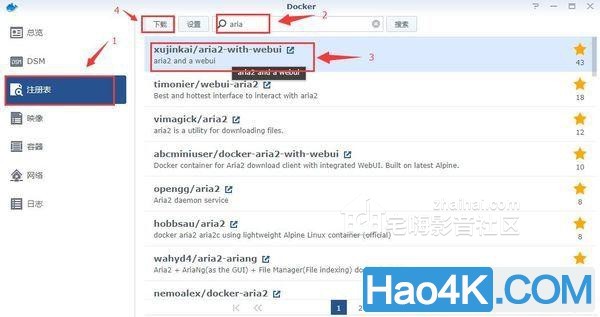
▼之后点击镜像,能看到刚刚下载的文件正在下载中,等下载完成,系统会给出提示,选中,点击启动。
201805Thursday3338e35wnuyibft.jpg
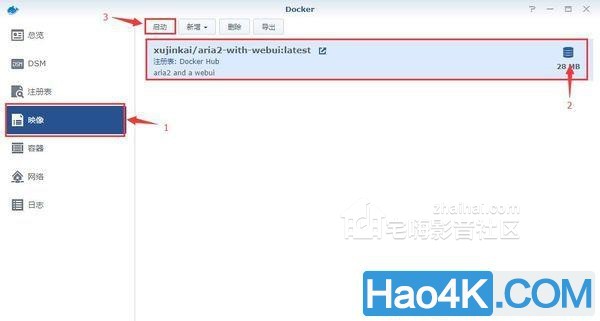
▼进入容器设置,名字随意,其余默认即可,点击高级设置
201805Thursday3338ity5v0cjsrt.jpg
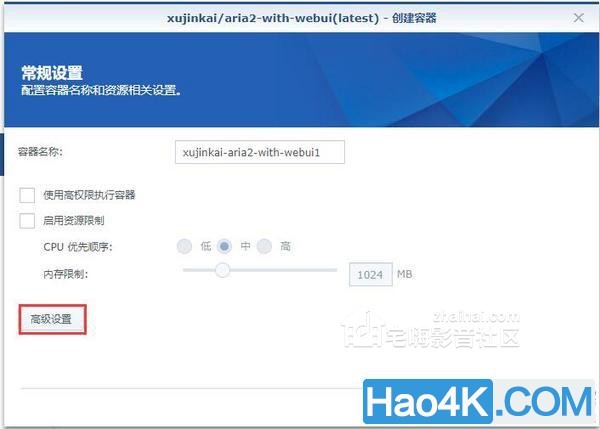
▼在高级设置选项卡,勾上创建桌面快捷方式,以后直接打开aria2会比较方便。
201805Thursday33384r25xpc5oxi.jpg
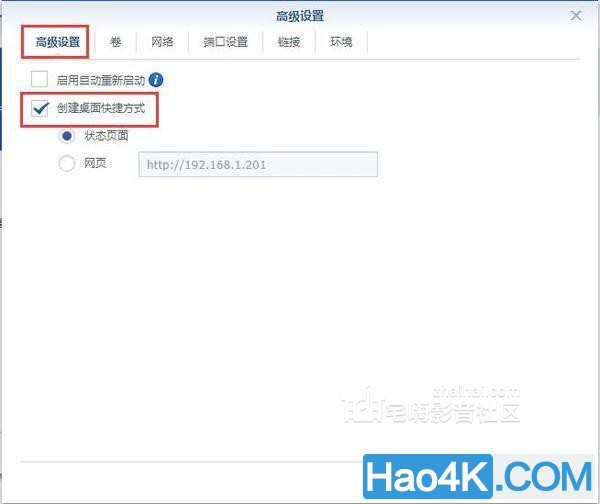
▼在卷选项卡,选择添加文件夹,然后弹出页面,可以新建一个文件夹,也可以选择之前的文件夹,我选的是选择之前为TR建的downloads文件夹。
201805Thursday33385qsacponkcy.jpg
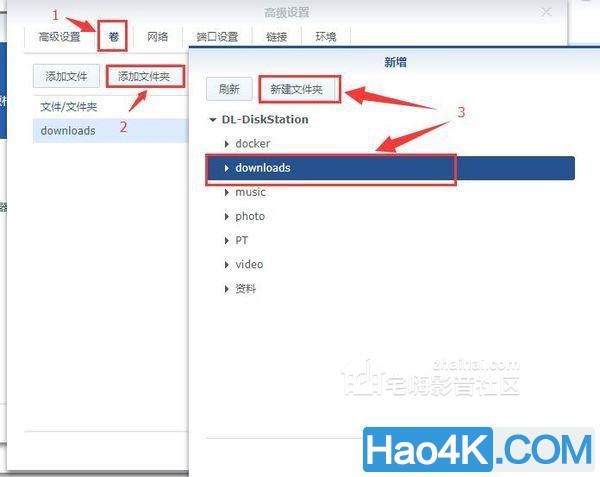
▼然后,把装载路径填好~因为我选的是downloads文件夹,而且downloads文件夹之前就建立在存储空间1上,所以路径我填的是 /volume1/downloads
201805Thursday3338lp1p5apeagz.jpg
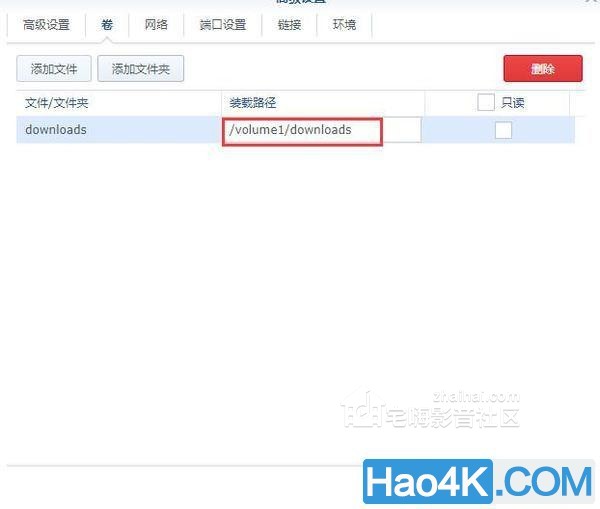
▼之后在端口设置页面,将红框处的自动,改为6800,然后点击应用,然后一路点击下一步,应用。之后生产桌面快捷方式。
201805Thursday3338zsyqmwvoleb.jpg
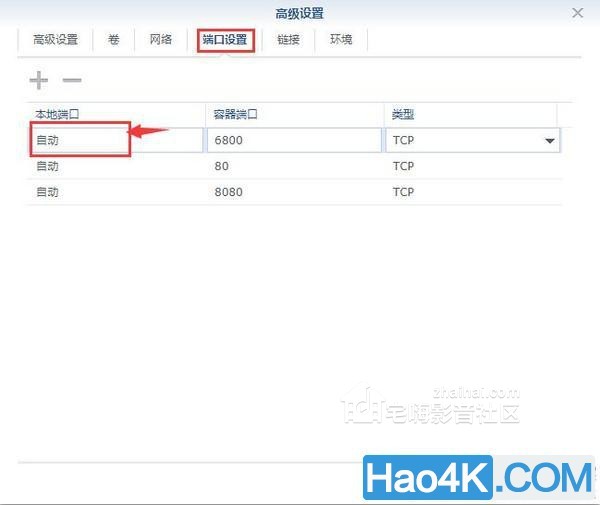
▼点击桌面的快捷方式。
201805Thursday3338nesiv3jtp4y.jpg
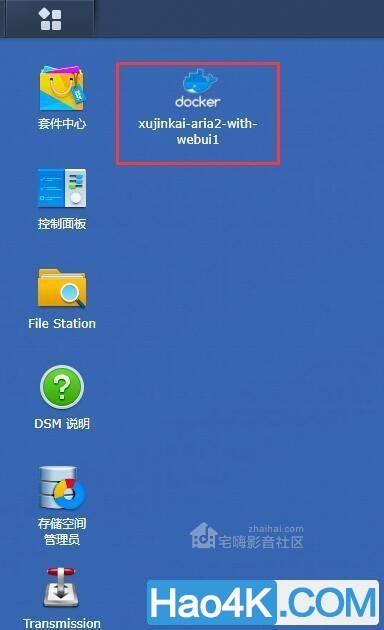
▼即可看到aria2的运行状态了~
201805Thursday3338gd3eqmw3fhp.jpg
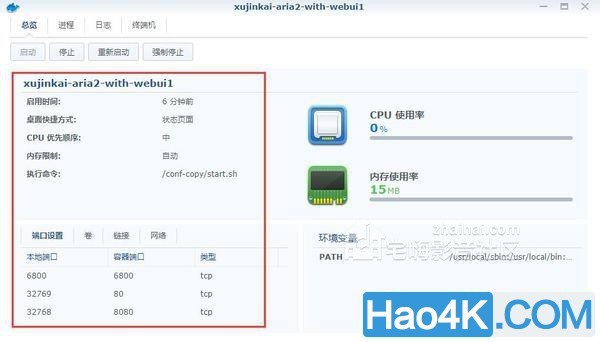
至此aria2的安装即完成,接下来,则不是在群晖上的操作了。
打开chrome浏览器,安装aria2的插件。直接打开应用商店搜索即可
▼chrome的应用商店,在搜索框输入aria2,选中扩张程序,右侧会列出相关的内容
201805Thursday3338sbc2ytdf4nc.jpg
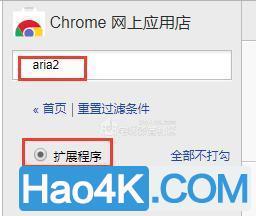
▼根据自己需要选择扩展程序和脚本。安装即可~~
201805Thursday3338oxo1klfteew.jpg

▼安装完之后,脚本是看不到的,而应用是可以看到的~~新打开一个页面,点击应用按钮,应该就可以看到aria2的web客户端了~点击进入
201805Thursday3338rqd5dipbomj.jpg
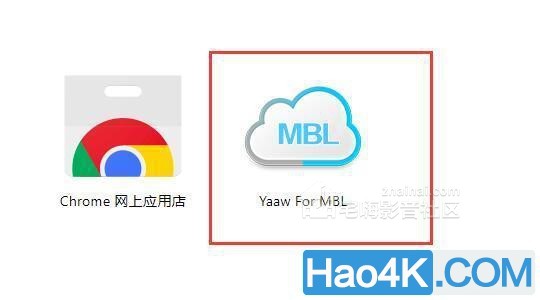
▼这就是控制页面,非常的简洁~~其实,这个页面一般都不需要看的~~除非下载出问题时才需要到这里检查。。第一次打开,应该是报错的,因为没设置,所以是连不上aria2的,点击右上角的小扳手按钮。
201805Thursday3338xzxbd0uzbis.jpg
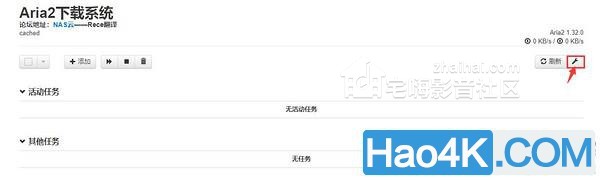
▼在弹出窗中,将路径改为群晖的路径,当然,如果之前做过DDNS及端口转发,是可以用域名+端口直接远程访问的。格式如我填的即可:”http://域名:6800/jsonrpc”,这样在不在家都可以直接访问这个页面~
201805Thursday3338o0zkkl3jyjd.jpg
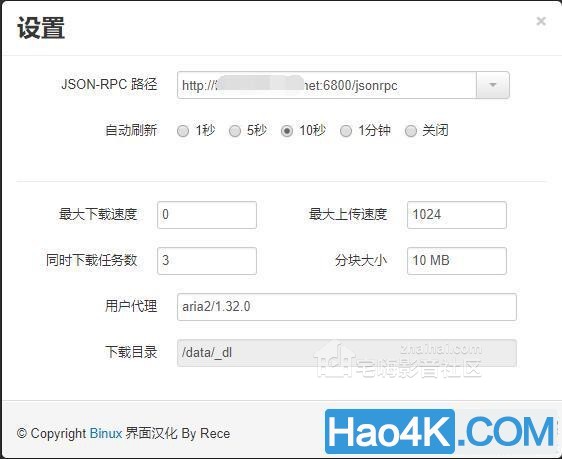
设置完之后,如果有单纯的下载任务,也可以通过控制台,直接添加到aria2中,让aria2在下载。。单纯的下载,不会产生任何上传!!!
▼然后打开115网盘网页端,在文件页面,点击边上的到处下载,即可看到有aria2 等,先点击设置
201805Thursday3338gk1jy5q52hl.jpg
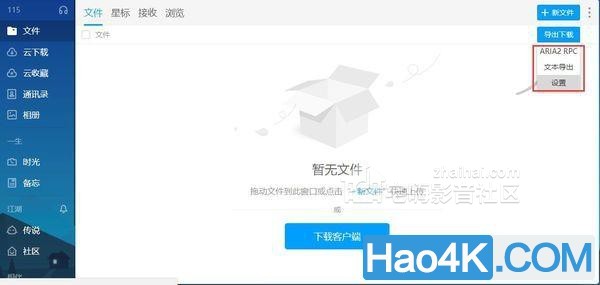
▼在ARIA2 RPC输入框,填写你的群晖的地址,同样,可以是域名+端口,前面配置客户端一样。”http://域名:6800/jsonrpc”点击应用保存
201805Thursday3338yq4uhn5t0bt.jpg
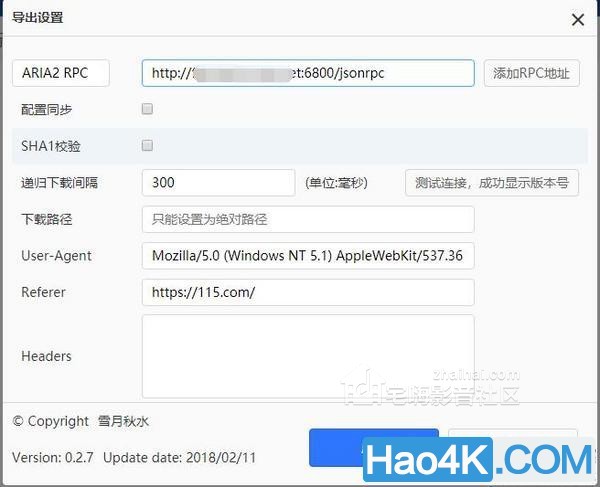
▼配置好后,测试一下。。随便选择一个文件,勾选之后,鼠标放到导出下载按钮处,选择ARIA2 RPC,之后会弹出提示。
201805Thursday33382gbdrf1r00v.jpg
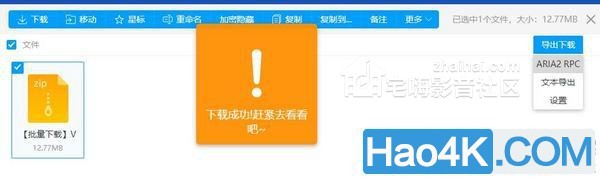
▼然后切到aira2的web控制台,发现已经开始下载了~就是速度貌似不理想,很可能是限速了~~唉。。苦啊~~~所以我说,aira2基本已废~
201805Thursday3338kswjkhzcpul.jpg
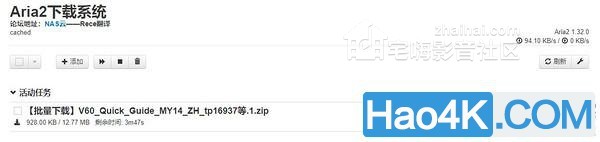
不过,和TR相比,ARIA2最大的不同是,ARIA2是个单纯的下载软件,不会上传,而TR是会上传的~~
PART 4、云备份
群晖提供了简单的和各大云平台自动同步的功能,而且操作非常简单,只要安装群晖自己的套件即可~
▼这个就比较简单了~~直接就是群晖自己的套件。叫Cloud sync。安装好这个套件即可~
201805Thursday3338fktzff3tjwt.jpg

▼安装好套件,启动套件后,点击?按钮,弹出一片选择,选你需要同步的公共云即可~然后跟着点下一步即可~
201805Thursday3338ljefdqzaaar.jpg
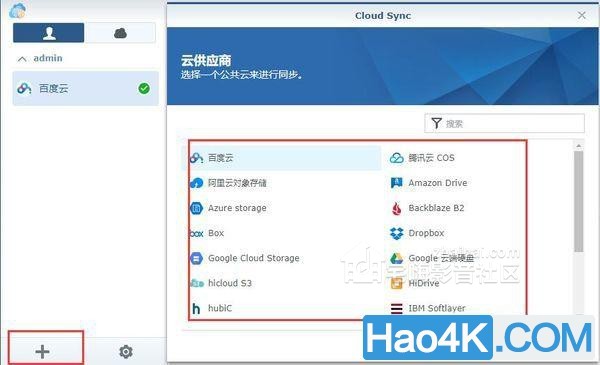
▼中间会要你配置同步任务,本地路径的意思就是群晖上的路径,即,存放你同步下来的文件的位置,远程路径点开选择即可,可以看到远程的云端的目录,选择你需要同步的目录即可~而同步方向,可以选只上传,只下载,或者双向,都可以~!
201805Thursday3338r4etb2eoqo3.jpg
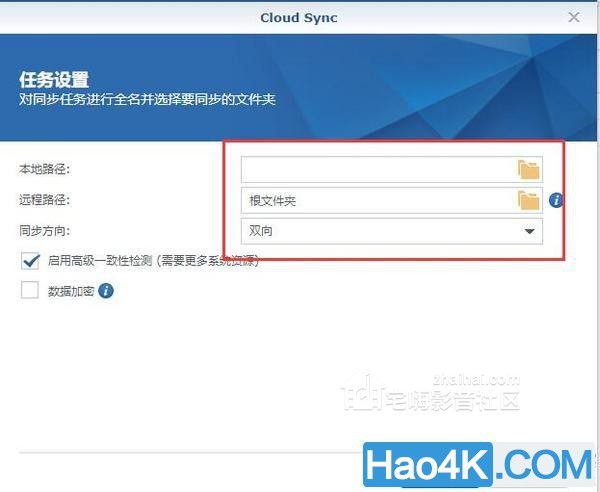
至于这个功能怎么用。。。很简单啊~~~
我选得是双向模式,然后在把nas上的目录,映射到了我的笔记本上~~
201805Thursday3338drnn3o2cy3q.jpg
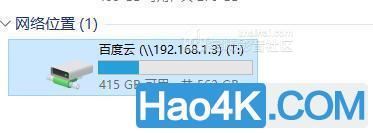
然后,我所有需要上传到云上面的东西,都直接扔这个目录中即可~~群晖会自动把这目录中的内容同步到百度云的对应目录中~~整个上传下载,都不需要开启百度云客户端,也不需要开着电脑等它下载~~
同样,如果网上看到什么资源,只需要转到自己的百度云的对应目录中,群晖也会自动同步到本地,当你回到家中时,就直接可以用,不用等待那漫长的下载了~~要知道,没百度会员,那下载速度真的很揪心啊~
201805Thursday3338dcnx0rhecrp.jpg
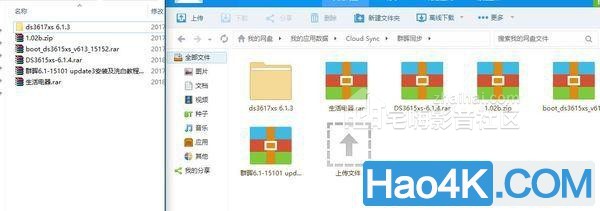
至此,本篇的内容就完成啦~~
黑群晖组建合辑
▼首先是篇一、硬件篇~黑群晖组建指南 篇一:年底了,是时候折腾个新的黑群晖了—硬件选购安装
https://www.hao4k.cn/thread-21729-1-1.html
▼然后篇二、是系统安装&升级篇
黑群晖组建指南 篇二:教你怎么安装黑群晖DSM6.1.5系统,详细的安装升级指南方法。
https://www.hao4k.cn/thread-21730-1-1.html
▼接着是篇三、家用基础套件的安装配置使用指南
黑群晖组建指南 篇三:群晖家用套件安装配置&使用指南
https://www.hao4k.cn/thread-24242-1-1.html
▼黑群晖组建指南 篇四:qBittorrent套件、自动内外网识别实现外网访问黑群晖和time machine套件安装配置指南
https://www.hao4k.cn/thread-24226-1-1.html
▼黑群晖组建指南 篇五:未实施的魔改—酷冷小魔方机箱晒单
https://www.hao4k.cn/thread-25619-1-1.html
▼黑群晖组建指南 篇六:靠谱的8盘位热插拔机箱—U-NAS 万由 NSC-810A 机箱开箱
https://www.hao4k.cn/thread-28638-1-1.html
▼黑群晖6.0.2安装教程及软件使用心得
https://www.hao4k.cn/thread-22412-1-1.html
▼家庭网络规划指南 篇二:ITV、主路由、NAS、游戏机一个都不能少!但只有一条网线怎么破?附MESH路由器详解
https://www.hao4k.cn/thread-21664-1-1.html
▼NAS入门教程使用白皮书:群晖NAS非官方不完全手册
https://www.hao4k.cn/thread-25712-1-1.html
|